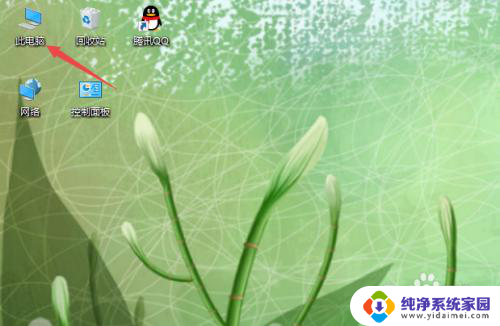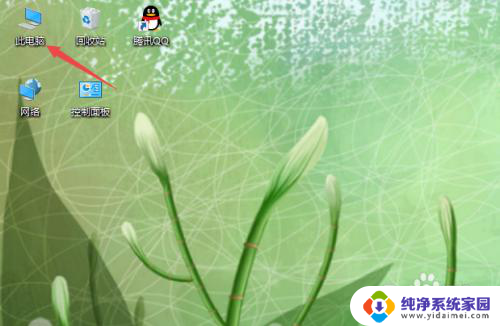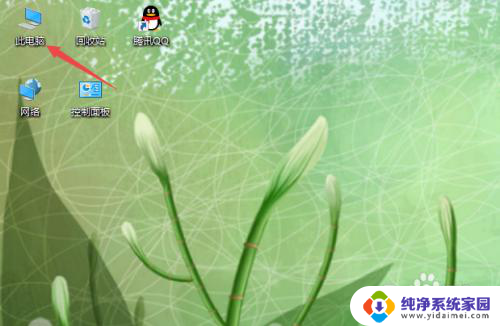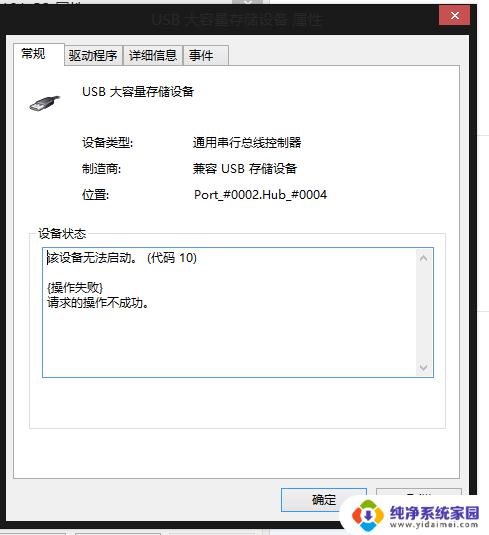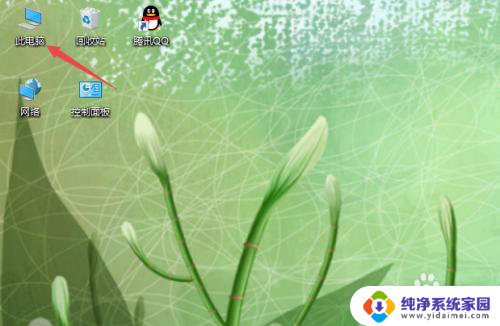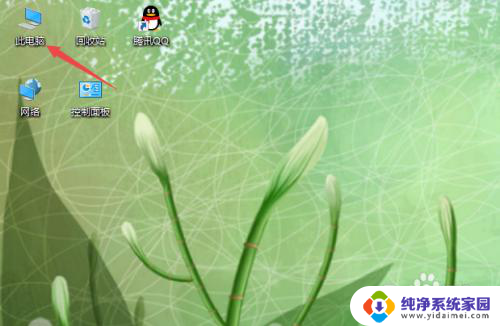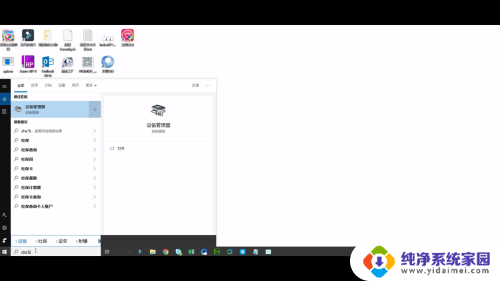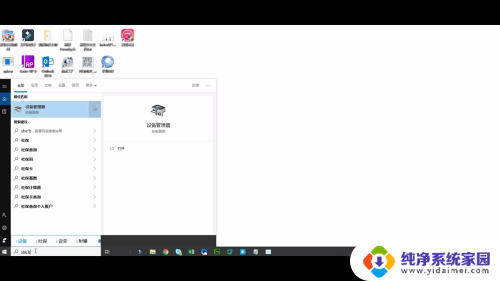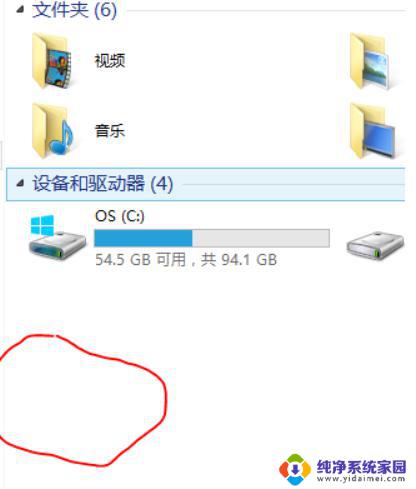电脑插上u盘有声音不显示怎么回事 U盘插入电脑有声音但无反应
更新时间:2023-12-21 15:46:53作者:yang
当我们插上U盘时,通常我们期望能够立即看到U盘中的文件和文件夹,有时候我们会遇到这样的情况:电脑插上U盘后发出声音,但却没有任何反应。这种情况可能让我们感到困惑和不知所措。为什么会出现这种情况呢?在本文中我们将探讨电脑插上U盘有声音但无反应的可能原因,并提供一些解决方法,帮助您解决这个问题。
操作方法:
1.先打开电脑,插入U盘。之后右击此电脑;
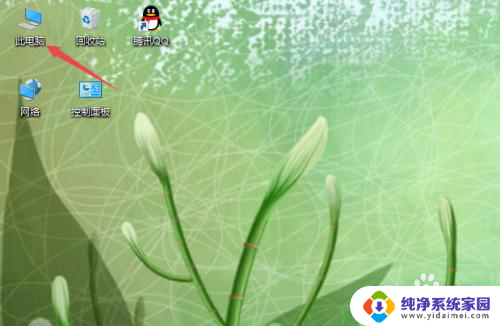
2.然后点击管理;
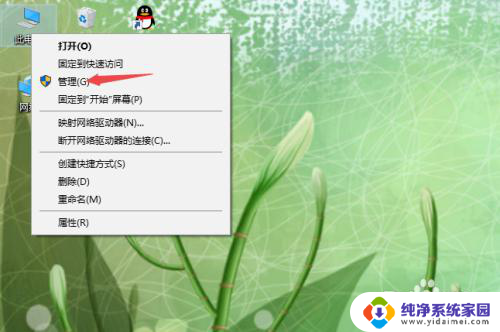
3.之后点击设备管理器;
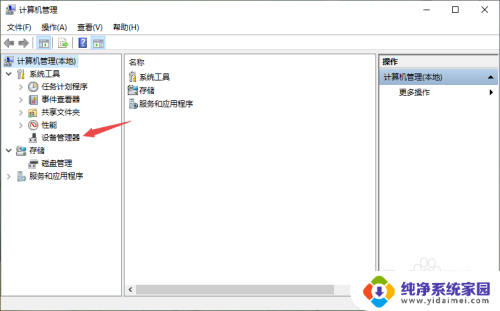
4.然后点开通用串行总线控制器;
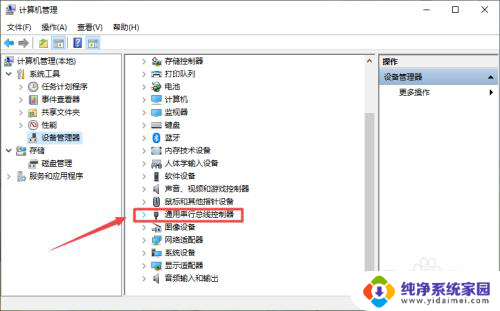
5.之后找到被禁用的USB接口,然后右击该接口;
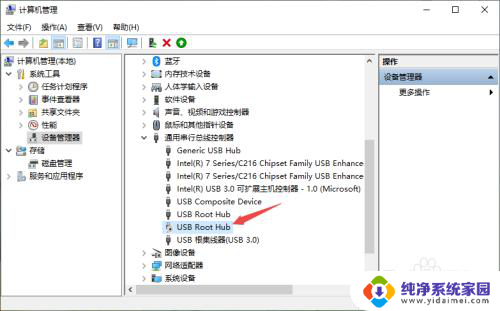
6.之后点击启用设备;
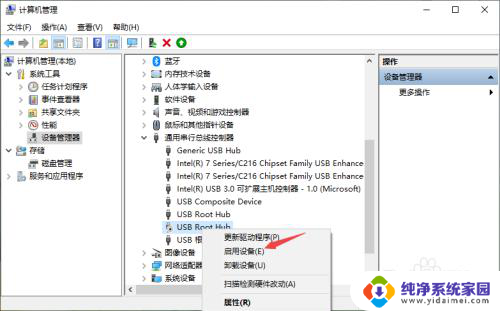
7.启用后效果如图所示,这样我们的U盘就会显示出来了。
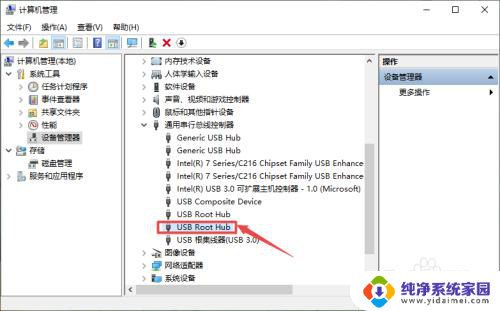
以上是电脑插上 U 盘无法显示但有声音的问题解决步骤,如果你遇到了相同的问题,可以参考本文介绍的步骤来进行修复,希望这篇文章能对你有所帮助。